6 Killer Kindle Paperwhite-funktioner, du bør bruge
Miscellanea / / February 07, 2022
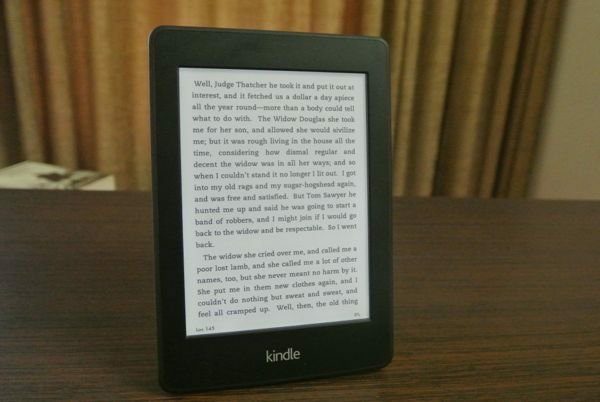
Mange e-bogs-entusiaster betegner Kindle som et "forbruger"-produkt. Jeg ville vide, jeg var en af dem. For to år siden, da du så på Kindle, var det, du så, et tæt kontrolleret lukket økosystem bundet med hardware, der ikke var meget bedre end konkurrenterne.
Men nu er tingene anderledes. Kindle tilbyder klassens bedste hardware (især med Paperwhite-skærmen), en stort bibliotek af bøger og har opdateret sin software til at være mere professionel brugervenlig.
Faktisk, når det kommer til at læse artikler fra internettet på en E-ink-skærm, er Kindle den bedste. Kindle er fyldt med mange sådanne fantastiske funktioner, som gør den til meget mere end en enhed med en sort/hvid skærm at læse bøger på. Ja, det er ikke det mest åbne system i verden, men ved at bruge software som Kaliber og Læselister, vi kan nå dertil. Læs videre for at vide, hvordan du kan få mest muligt ud af din Kindle Paperwhite.
Bemærk: Du bør tjekke vores tidligere vejledninger om konvertering af PDF-filer til Epubs og MOBI
format (til Kindle), hvad alle de forskellige e-bogsformater betyder og de hurtigste måder at synkroniser DRM-fri bøger med din Kindle.1. Goodreads
Hvornår Amazon købte Goodreads sidste år reagerede internet som sædvanlig negativt. Men hidtil har Amazon ikke gjort noget for at skade tjenesten, som enhver læser i det 21. århundrede elsker. På bagsiden bragte de Goodreads-integration i Kindle Paperwhite.
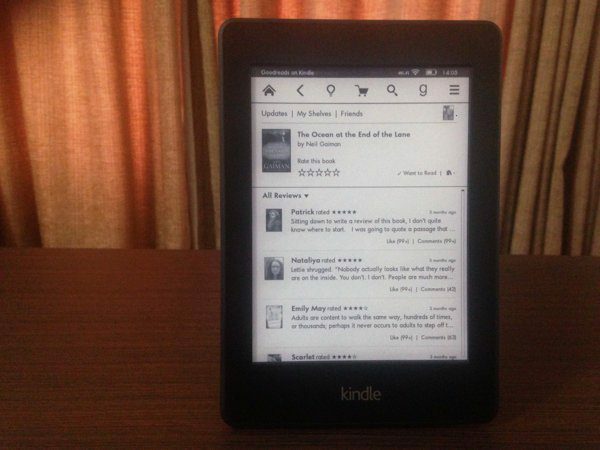
De fleste af funktionerne fra hjemmesiden er nu tilgængelige på din Kindle. Du kan få de seneste opdateringer fra dine venner, se og redigere dine hylder, markere en bog som Vil læse, Læser i øjeblikket eller Læs og endda læse anmeldelser af en bog.
Du kan dele højdepunkter fra en bog til Goodreads og tilføje en kommentar uden nogensinde at forlade læseskærmen. Vi dækker mere om deling nedenfor.
2. Ordforrådsbygger
Kindle har en integreret ordforrådsopbygger der hele tiden arbejder i baggrunden. Når du fremhæver et ord for at slå dets betydning op, gemmer Kindle automatisk en kopi af ordet og dets betydning i Ordforrådsbygger.
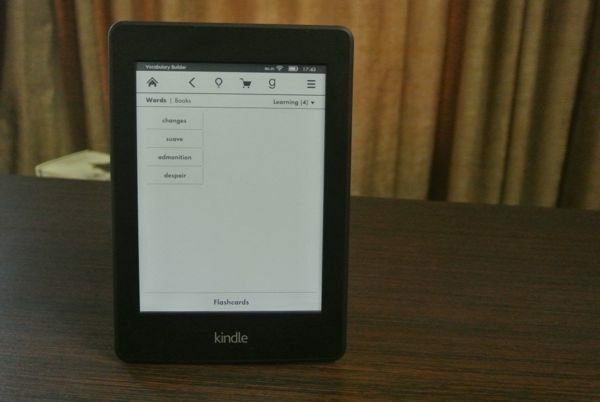
Du kan få adgang til den ved at trykke på hamburgermenuen fra indstillingspanelet øverst og vælge Ordforrådsbygger mulighed. Tryk på et ord for at få dets betydning frem.
3. Flashkort
Kan du huske flashcards? De udskæringer, du lavede i skolen, da du bare ikke kunne huske den matematiske formel? Kindle har det indbygget. Fra Ordforrådsbyggeren skal du vælge Flashkort mulighed i bunden. Dette vil vise kort med de ord, du har slået op før med den relevante sætning. Tryk på Se definition at se dens betydning.
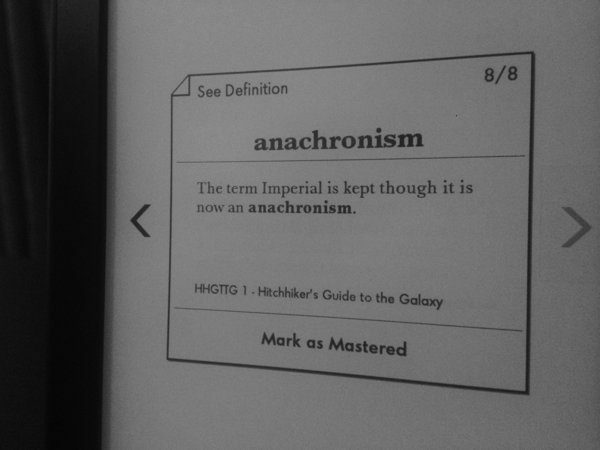
Hvis du fik det rigtigt, så marker det som mestret, ellers vend tilbage til det efter nogen tid. Mellemrum gentagelse er en af de bedste metoder til at lære noget nyt og huske det i lang tid. Kindle, med sin Flashcards-funktion kan helt sikkert hjælpe dig her.
4. Deling
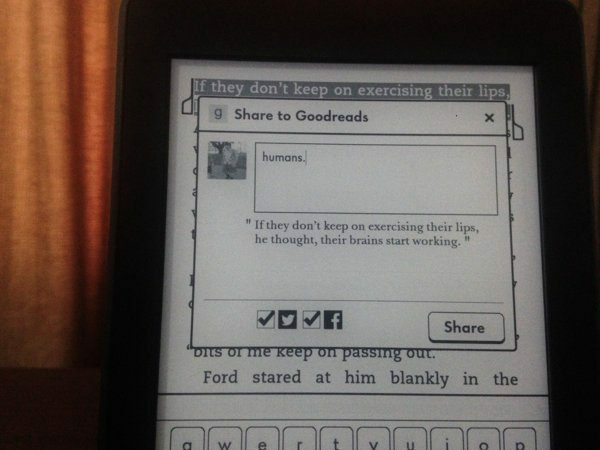
Som vi sagde før, har din WiFi-aktiverede Kindle Paperwhite Goodreads-integration til at dele højdepunkter. Men den kan meget mere end det. Når du deler et højdepunkt fra Kindle, kan du se Twitter og Facebook ikoner nederst til venstre. Tjek hver, log ind med dit ID og Kindle vil bruge Goodreads til at dele dine højdepunkter til de respektive sociale netværk.
5. Udklip
Jeg kan godt lide at fremhæve tekst, der bare rammer mig med et baseballbat og får mig til at stoppe op og tænke over det. Hvor vigtige disse ting end er, vil du over tid vilje glemme dem. Fremhæv enhver sætning eller paragraf fra enhver bog eller artikel på din Kindle-enhed, og den vil øjeblikkeligt blive gemt i Mine udklip bog tilgås fra Dokumenter afsnittet på din Kindle sammen med nyttige data som navnet på bogen, siden og tidspunktet og datoen, hvor den blev tilføjet.
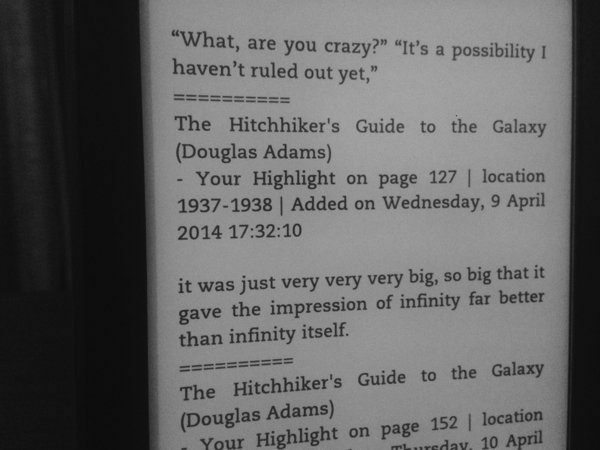
Alle dine højdepunkter er også gemt på Kindles servere, så sletning af en bog fra din enhed fører ikke til tabte højdepunkter.
6. Hurtig navigation
Med rigtige bøger er det lige så nemt at bladre igennem og hoppe fra den ene ende til den anden som at bladre nogle sider. På en e-bogslæser er det dog mere kompliceret. Du skal sortere gennem kapitler og indtaste sidetallet manuelt på et numerisk tastatur. Kindle har en hurtig navigationsfunktion, der forenkler denne proces. Når du læser en bog, skal du blot stryge op fra den nederste kant af skærmen. Du vil se en pop op med et øjebliksbillede af den side, du er på i øjeblikket.
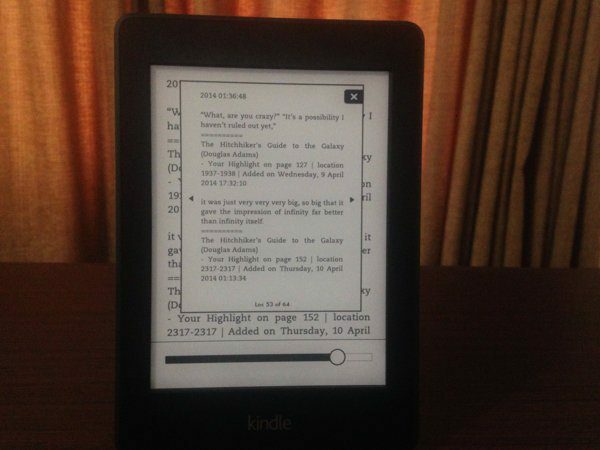
Du kan bruge den næste eller forrige tast eller stryge bevægelser til at flytte gennem siden, eller hvis du vil gå rigtig hurtigt, brug skyderen nederst. Og alt dette sker oven i hvor du er i øjeblikket, så tryk på x knappen fører dig tilbage til din sidste læseposition, og tryk på området på pop op-vinduet fører dig hurtigt til en ny position.
Din Kindle
Det er alle de tips og tricks, jeg havde. Gik jeg glip af noget? Er du kommet frem til en bedre læsearbejdsgang? Fortæl os det i kommentarerne nedenfor.
Sidst opdateret den 3. februar, 2022
Ovenstående artikel kan indeholde tilknyttede links, som hjælper med at understøtte Guiding Tech. Det påvirker dog ikke vores redaktionelle integritet. Indholdet forbliver upartisk og autentisk.



